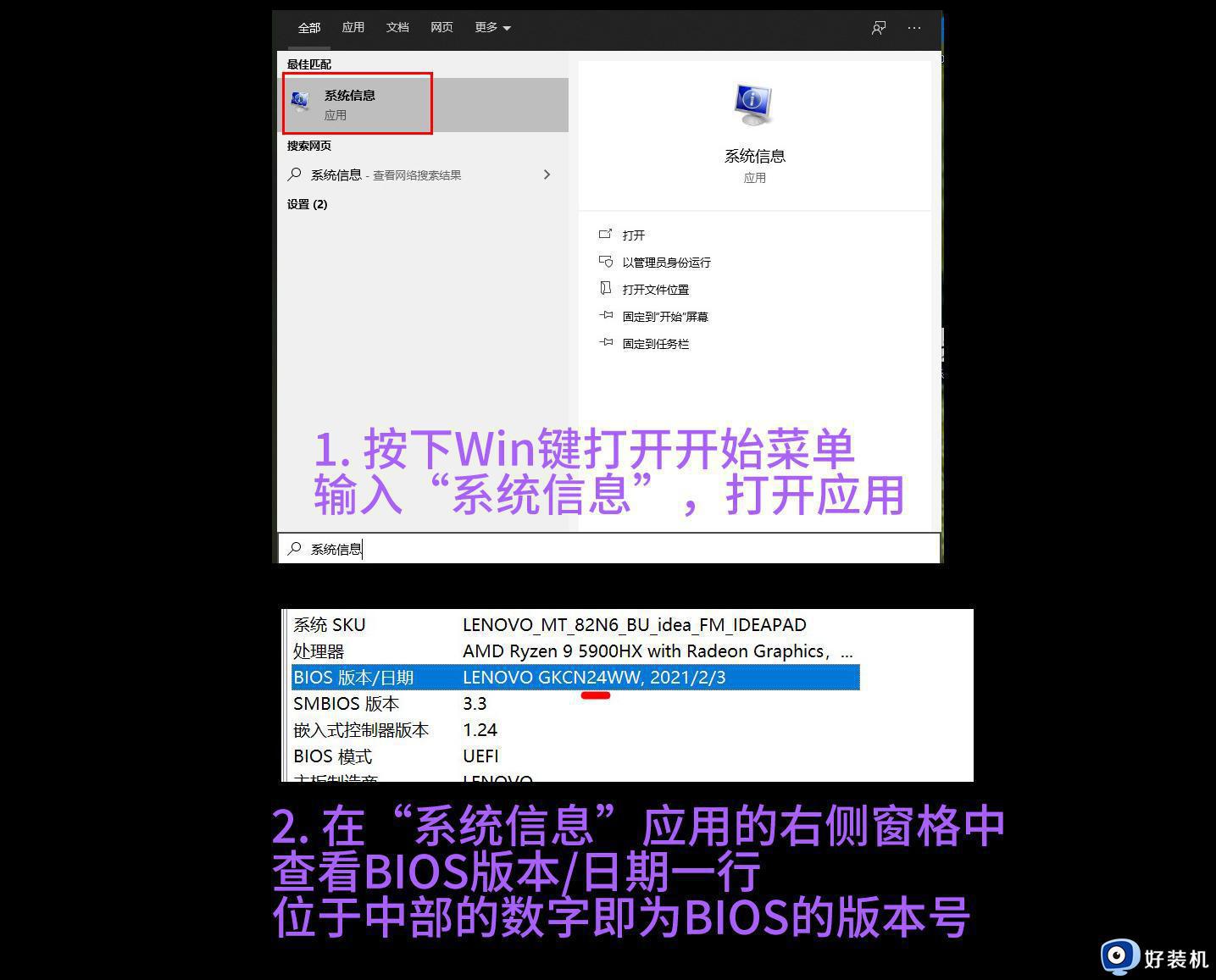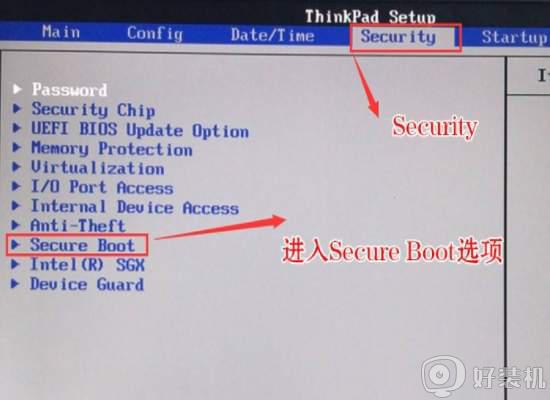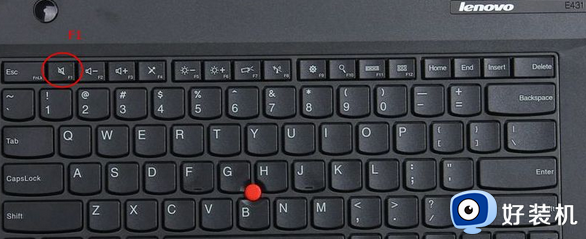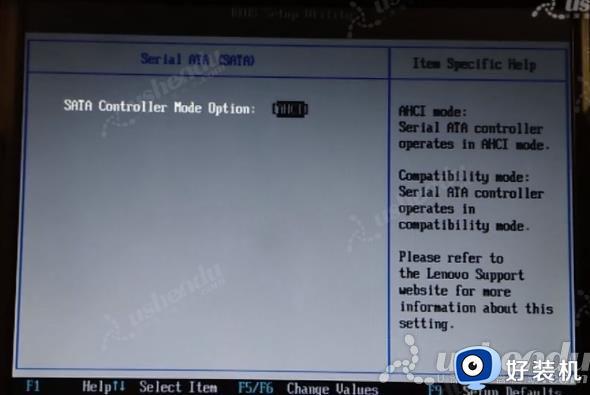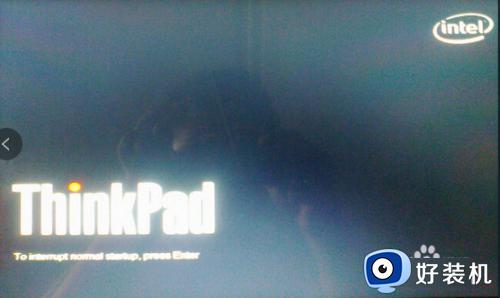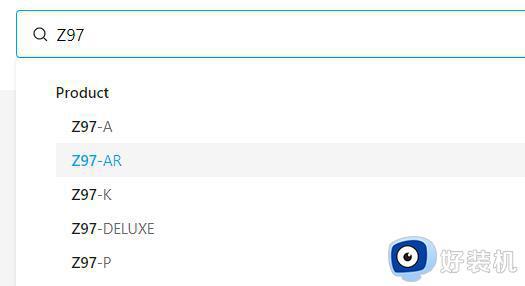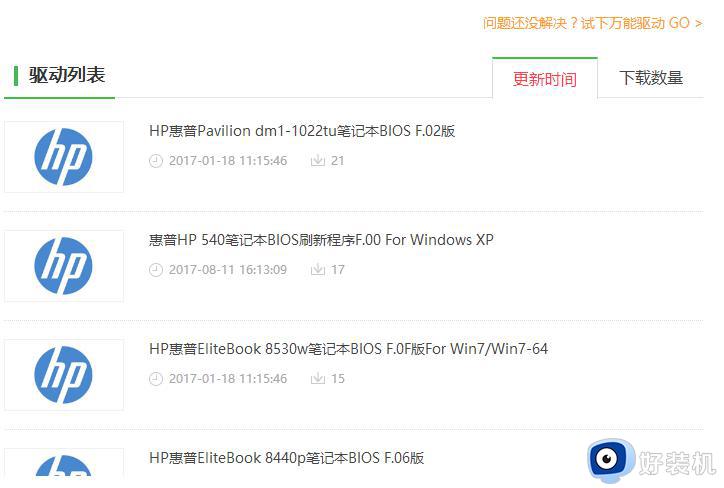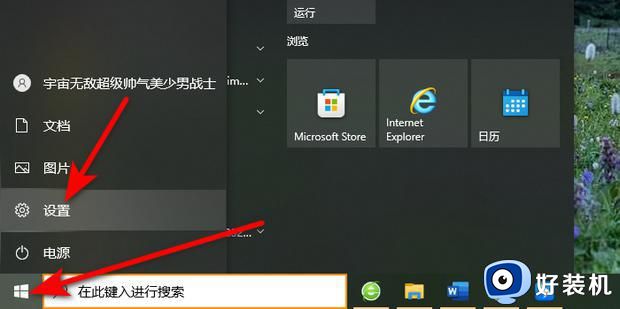thinkpad怎么升级bios版本 联想thinkpad更新bios教程
bios是主板上的一个程序,主要存储计算机基本信息,它和普通软件一样,也需要进行版本更新,以便获得最新的功能,有用户使用联想ThinkPad笔记本,不知道怎么升级bios。那么thinkpad怎么升级bios版本呢?其实方法不难,下面就来学习下联想thinkpad更新bios教程。
操作步骤:
1、先到联想thinkpad官网,在首页上选择下载驱动后进入到下个页面,进入网址。
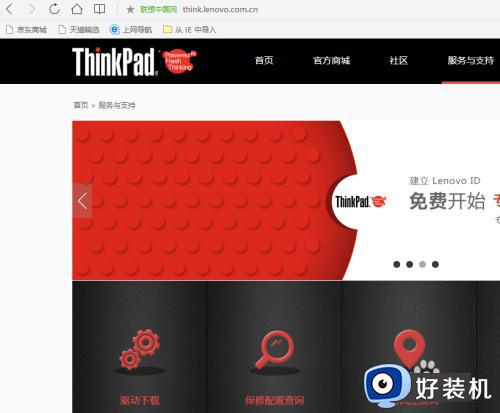
2、在选择驱动的页面,可以选择输入序列号,或者选择笔记本的型号来挑选驱动,序列号位于机器的背面。
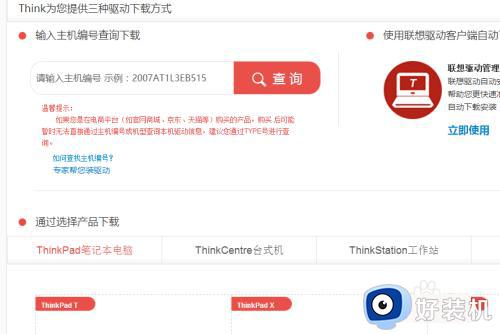
3、下一步选择合适的操作系统,对于一些老本本而言,最新的操作系统下没有可升级的BIOS,可选择所有操作系统。
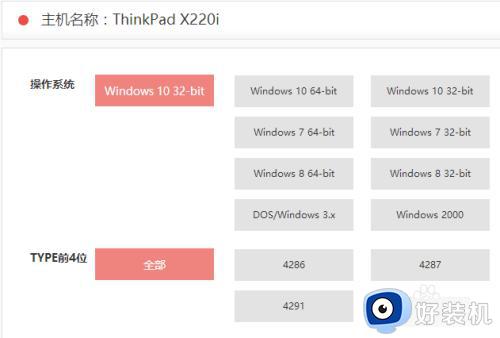
4、选择完成后,在下方的bios项中就有相应的驱动可以下载了,找到最新版本的软件进行下载。
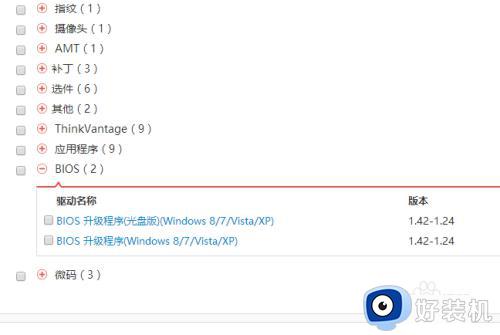
5、下载完成后,一般是个exe自解压文件,点击自动会解压缩,一般是在解在C盘的driver目录下。
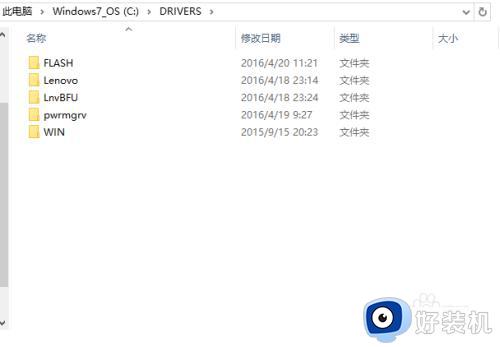
6、自解压完成后,就会提示是否升级bios,注意这时候要保证电量充足,接上外部的电源,安装大约几分钟,重启后会提示更新Bios就完成了。

以上就是关于thinkpad怎么升级bios版本的操作教程,如果你需要对ThinkPad笔记本的bios版本进行更新操作,就可以来学习下这个教程。